- Téléchargez et ouvrez le fichier 05 Salon B.dwg.
- Désactivez tous les boutons de la barre d'état.
- On vous présente, dans ce fichier, un mur qui n’a pas été fait en une seule étape. Le dessinateur a décroché à quelques reprises lorsqu’il a dessiné la polyligne initiale. Vous devrez donc nettoyer certaines intersections de murs. Pour ce faire, activez la commande
 Ajuster.
Ajuster. - Sélectionnez les deux objets qui seront coupés et qui agiront comme frontières.
- Appuyez sur Entrée lorsque la sélection des objets est terminée.
- Agrandissez le dessin à l'aide de Zoom, option
 Temps réel et
Temps réel et  Panoramique.
Panoramique. - Cliquez sur le petit segment vertical qui doit être éliminé. À cette étape, la ligne horizontale sélectionnée agit à titre de ligne sécante.
- Un premier segment a été ajusté. Vous êtes toujours dans la commande, prêt ou prête à ajuster un autre segment. Cliquez sur le petit segment horizontal qui doit être éliminé. À cette étape, la ligne verticale agit à titre de ligne sécante.
- Appuyez sur la touche Échappement pour quitter la commande.
- Utilisez Zoom, option
 Précédent et
Précédent et  Panoramique pour vous rendre sur l'autre dessin présent dans ce fichier.
Panoramique pour vous rendre sur l'autre dessin présent dans ce fichier. - Nettoyez les intersections de murs à l'aide de la commande Ajuster, de façon à obtenir le résultat qui suit.
- Si vous désirez refaire ce tutoriel, fermez le fichier sans l'enregistrer. Sinon, enregistrez-le dans le lecteur et le dossier que vous devez utiliser et nommez-le XXXX_05 Salon B.dwg. XXXX représente les quatre premiers caractères de votre code permanent.
Entrez une commande :
déplier
RUBAN : Début – Modification –  Ajuster
Ajuster
BARRE D’OUTILS Modification : Ajuster
Ajuster
CLAVIER : ajuster ou aj
BARRE D’OUTILS Modification :
CLAVIER : ajuster ou aj
Sélectionnez les objets ou [tout sélectionner] :
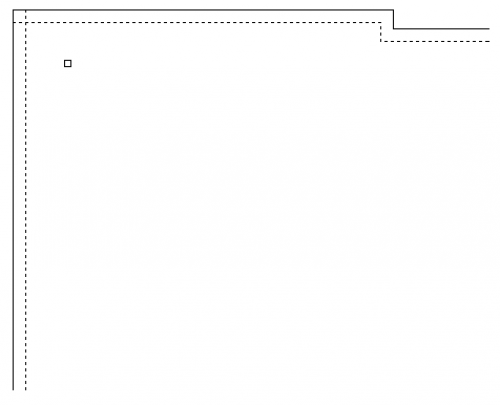
Choix des objets
Sélectionnez l’objet à ajuster ou utilisez MAJ pour le prolonger ou [Trajet/cApture/Projection/Côté/eFfacer/annUler] :
Sélectionnez l’objet à ajuster ou utilisez MAJ pour le prolonger ou [Trajet/cApture/Projection/Côté/eFfacer/annUler] :
Sélectionnez l’objet à ajuster ou utilisez MAJ pour le prolonger ou [Trajet/cApture/Projection/Côté/eFfacer/annUler] :
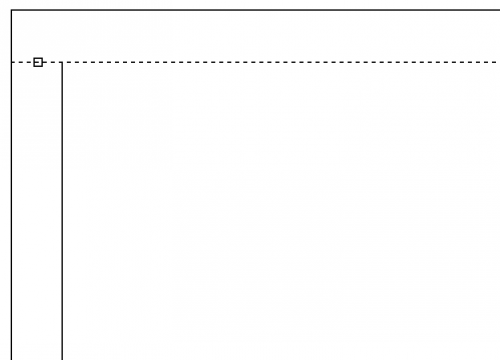
Sélectionnez l’objet à ajuster ou utilisez MAJ pour le prolonger ou [Trajet/cApture/Projection/Côté/eFfacer/annUler] :
Entrez une commande :
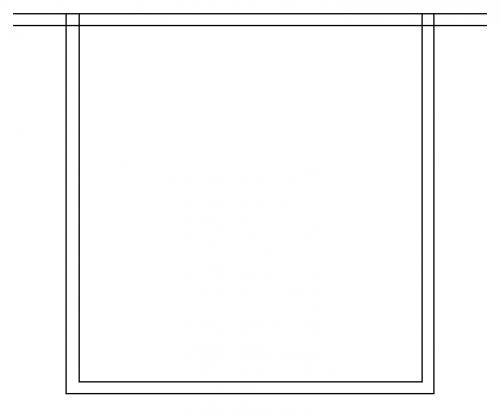
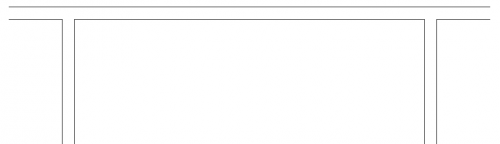
Fichier de pratique: